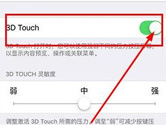win7怎么设置ip地址 win7 ip地址设置方法
Win7系统IP地址设置详解
在Win7操作系统中,设置IP地址是一项基础但重要的操作。尤其是对于通过局域网连接的用户,设置一个正确的网络地址是必不可少的。以下是详细的Win7 IP地址设置方法,希望对您有所帮助!
Win7设置IP地址步骤
1. 找到任务栏上的“本地连接”图标,右键点击,选择“打开网络和共享中心”。
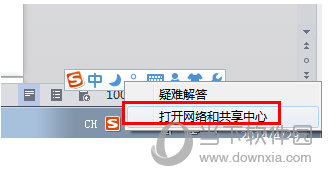
提示:若右下角没有图标怎么办?
2. 如果任务栏中没有本地连接图标,可以通过以下步骤进入网络和共享中心:点击开始菜单,选择“控制面板”,然后找到并点击“网络和Internet”,再点击“查看网络状态和任务”,即可打开网络共享中心。
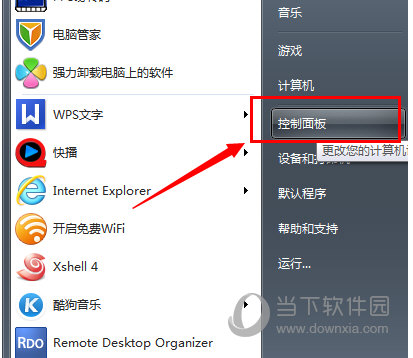
3. 在网络共享中心,您将看到当前系统的所有网卡连接。选择需要设置的网卡连接(如“本地连接”),点击其属性。
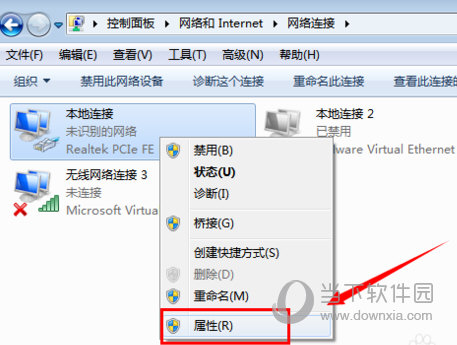
4. 在属性菜单中,找到“Internet协议版本4(TCP/IPv4)”并点击“属性”。
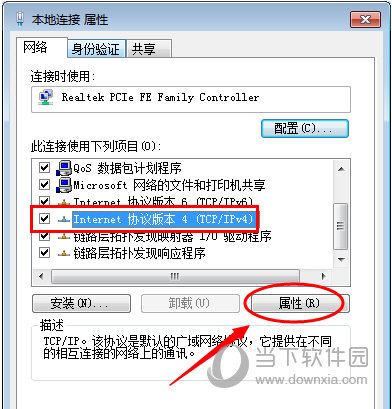
5. 在弹出的IPv4属性设置菜单中,选择“使用下面的IP地址”,然后输入所需的IP地址、子网掩码和默认网关,点击“确定”完成设置。
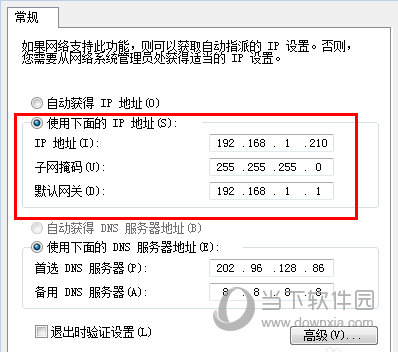
6. 设置完成后,点击“确定”即可完成IP地址的设置。请注意,如果IP地址冲突,可能会影响上网,需要更换一个IP地址。
查看IP地址
如果您需要查看网卡连接的属性状态,可以右键点击网卡连接,选择“状态”,然后点击“详细信息”查看网卡的详细连接情况和设置。
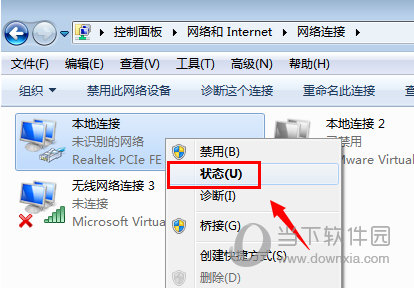
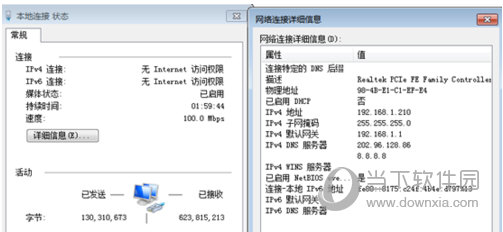
温馨提醒
除了上述方法,Win7设置IP地址还有其他途径。对于通过拨号上网的用户,通常不需要手动设置IP地址,只需插入本地连接并拨号即可。
版权声明:以上内容作者已申请原创保护,未经允许不得转载,侵权必究!授权事宜、对本内容有异议或投诉,敬请联系网站管理员,我们将尽快回复您,谢谢合作!